我們在使用win10作業系統的時候,有些情況下可能會需要開啟事件檢視器進行相關操作,那麼有的小夥伴們還不知道windows10的事件檢視器是怎麼開啟的,都有幾種開啟方式。那麼據小編所知我們可以開啟電腦的命令提示字元進行相關操作,然後執行程式碼開啟事件檢視器等等。具體步驟就來看下小編是怎麼做的吧~
1、在開始按鈕點選右鍵,選擇「指令提示字元(管理員) 」。
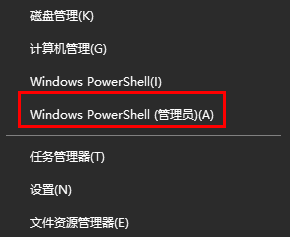
2、執行regsvr32 els.dll,然後會看到註冊成功提示.
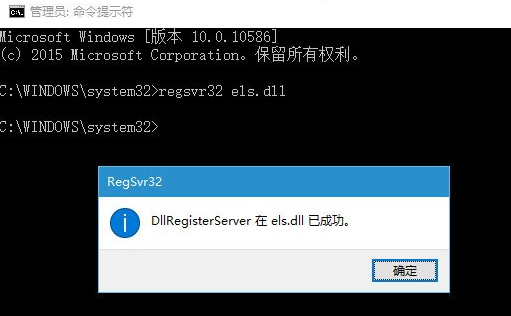
3、在指令提示符號中輸入mmc,然後按回車執行,開啟控制台。
4、點擊檔案→新增/刪除管理單元
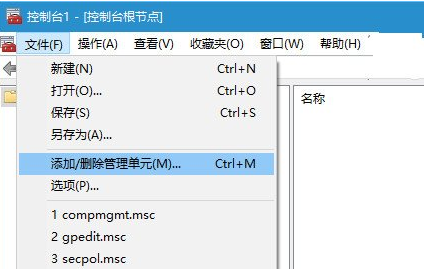
#5、在彈出的視窗左側選擇“經典事件檢視器”,然後點擊中間“新增”按鈕,在彈出的對話方塊中點擊“完成”,然後再點擊“確定”關閉“新增或刪除管理單元”。
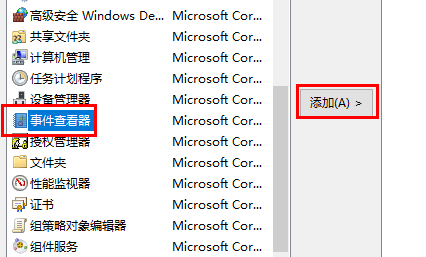
6、此時可以在檔案→選項中自訂該檢視器名稱和圖標,控制台模式可設定為「使用者模式- 完全存取」
並且勾選“不要儲存對此控制台的變更”,點擊“確定”。這樣設定可以確保控制台提供完全存取權限,並且能夠提供較為穩健的操作保障。
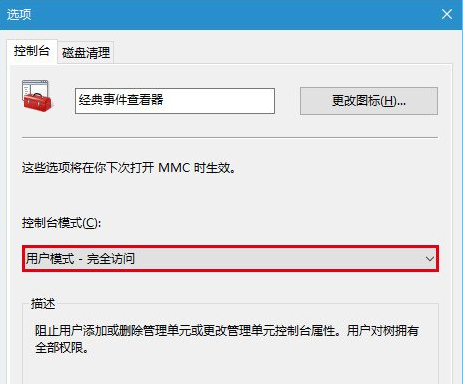
7、最後點選檔案→儲存,為剛建立的控制台命名。起個好記的名字,方便今後在「運行」中直接打開,例如jdsjckq.msc。
注意:後綴名必須是msc,不要修改。
以上是如何開啟Windows 10的事件檢視器的詳細內容。更多資訊請關注PHP中文網其他相關文章!




